如何結束 Apple Music 免費試用訂閱
「如何結束 Apple Music 免費試用訂閱?在享受了幾天的免費優惠後,我發現 Apple Music 不適合我。我不想繼續使用高級計劃,而是選擇退出該平台。我希望有人能幫助我!”
在眾多音樂串流服務供應商中,我們不能否認 Apple Music 躋身前三名。目前,它在全球擁有數百萬訂閱者。訂閱其中一項付費方案後可以享有各種福利。該平台的一大好處是它提供持續 30 天的免費試用期。雖然這不如免費版本 Spotify,還是值得一試的。由於免費試用優惠只能由首次用戶使用,他們肯定會發現哪個平台最適合訂閱,因此有些人可能仍然決定不繼續使用高級方案。因此,了解如何結束Apple Music免費試用訂閱的過程是必須的。這將有助於避免產生費用。
用戶在註冊前需要知道 Apple Music 免費試用優惠,可以隨時取消。但是,必須記住不要錯過帳單到期日。否則,平台將在註冊過程中按照註冊的支付方式收取費用。
讓我們開始了解終止 Apple Music 免費試用訂閱有多容易。
文章內容 第 1 部分:取消 Apple Music 免費試用訂閱第 2 部分:永久保留 Apple Music 歌曲是可能的!部分3:摘要
第 1 部分:取消 Apple Music 免費試用訂閱
後 註冊 Apple Music,我們現在將進入這篇文章的主要議程——介紹如何結束 Apple Music 免費試用訂閱的程式。請查看以下指南。
使用 iOS 裝置(iPhone 或 iPad)取消 Apple Music 免費試用訂閱
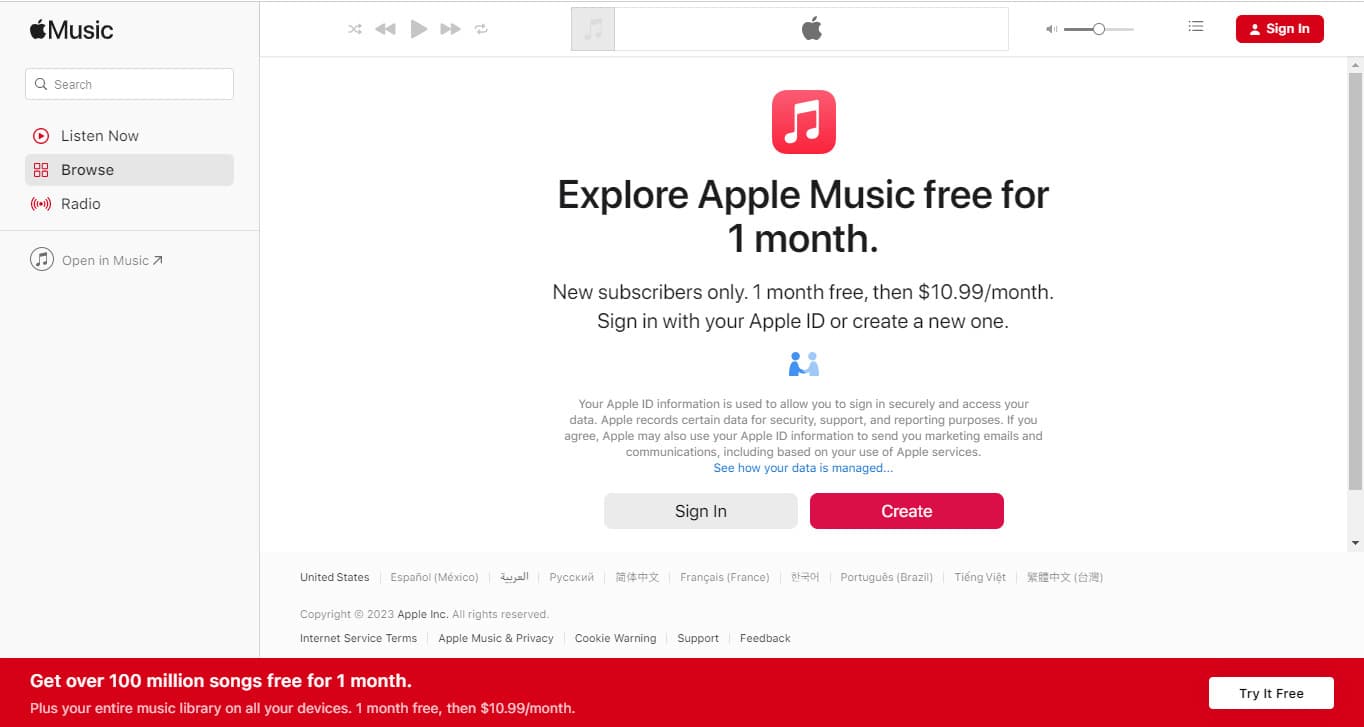
如果您喜歡使用便攜式 iOS 設備,您可以參考以下有關如何終止 Apple Music 免費試用訂閱的指南。
步驟1。啟動您的Apple Music應用程式並確保登入。按您的帳戶頭像,您應該位於螢幕的頂部區域。接下來點擊「查看 Apple ID」按鈕。然後系統會要求您輸入密碼。
第2步。在「訂閱」下,您將看到「管理」選項,您必須按一下下一步。然後,Apple Music 以及您的其他訂閱將顯示在螢幕上。點擊旁邊的「活動」按鈕。您可以在此處查看與您目前 Apple Music 會員資格相關的所有詳細資訊。
步驟#3。尋找“自動續訂”選項。預設情況下,此項設定為“開”。點擊此按鈕,將出現一個彈出窗口,其中包含此查詢 - “關閉自動續訂?”。只需點擊“關閉”菜單即可。您的 Apple Music 免費試用訂閱就此結束。
使用 Mac 取消 Apple Music 免費試用訂閱
或者,您還可以透過 Mac 完成如何結束 Apple Music 免費試用訂閱的過程。以下是您必須執行的步驟。
步驟1。啟動 App Store 應用程式。
第2步。在頂部,點擊您的名字。
步驟#3。滾動直到看到“訂閱”。點擊它。
步驟4。接下來點選「管理」選單。
步驟#5。在您的 Apple Music 會員資格旁邊,有一個“編輯”鏈接,您必須點擊下一步。
步驟#6。按下「取消訂閱」選單,然後確認您正在取消免費試用訂閱。
透過 iTunes 應用程式取消 Apple Music 免費試用訂閱

除了前面提到的過程之外,結束 Apple Music 免費試用訂閱的另一種方法是使用 iTunes 應用程式。如果您也有興趣了解該指南,您可以查看以下內容。
步驟1。打開您的 iTunes 應用程式並使用您的 Apple Music 免費試用憑證登入。點擊您的頭像(位於頁面頂部區域),然後從下拉式選單中選擇「帳戶資訊」。您需要輸入密碼才能繼續。
第2步。到達「帳戶資訊」頁面後,捲動直到看到「設定」部分。尋找“訂閱”,然後選擇“管理”。
步驟#3。在 Apple Music 訂閱的右側,有一個「編輯」按鈕,您必須點擊該按鈕。尋找“自動續訂”並將其設定為“關閉”。將會看到一個提示(「您確定要關閉自動續訂嗎?」)。您只需點擊「關閉」選項即可繼續。
完成如何結束 Apple Music 免費試用訂閱的過程後,您應該知道您將無法存取所有 Apple Music 內容。如果您已經有一些您曾經聽過的最喜歡的曲目,那會有點令人難過。
第 2 部分:永久保留 Apple Music 歌曲是可能的!
無論您終止 Apple Music 免費試用訂閱時出於什麼原因,在某些時候,您可能會覺得某些歌曲成為您的最愛。有時,您可能會想再次聆聽他們的聲音。那麼,您是否知道,即使在取消訂閱後,您也可以透過某種方式將 Apple Music 收藏夾保存在您的裝置上?
儘管受到 DRM 保護,但在諸如 TunesFun Apple Music 音樂轉檔器,您仍然可以在任何裝置上離線播放您喜愛的 Apple Music 歌曲!這樣的工具能夠刪除 DRM,甚至支援將檔案轉換為 MP3 等常見格式。它甚至可以確保保留曲目及其 ID 標籤的原始品質(因為它可以無損轉換檔案)。該應用程式甚至與 Windows 和 Mac 相容,因此安裝完全不成問題。另外,它的介面過於友好,初學者在使用時不會發現任何問題。
如果你想嘗試它有多強大和偉大 TunesFun Apple Music Converter 是在轉換和下載 Apple Music 歌曲時,您只需按照以下步驟操作即可。

第1步。 安裝 TunesFun Apple Music Converter 並立即啟動它。在主畫面上,開始預覽並選擇要處理的 Apple Music 歌曲。選擇一堆曲目很好,因為這個應用程式支援批量轉換。
第2步。從可用選項中選擇所需的輸出格式。底部區域有輸出參數,可依需求進行修改。

步驟#3。點擊「轉換」按鈕將觸發應用程式開始轉換所選的 Apple Music 歌曲。在此過程中,DRM 刪除過程也將同時發生。預計輸出檔案將在短短幾分鐘內就可以在您的 PC 上使用!
部分3:摘要
要結束 Apple Music 免費試用訂閱,您只需按照本文第二部分介紹的流程操作即可。使用 iOS 裝置、Mac 或 Windows PC 應該沒問題。此外,如果您希望在裝置上保留 Apple Music 收藏夾,請記住,諸如 TunesFun Apple Music 音樂轉檔器 可以幫助你做到這一點!
發表評論